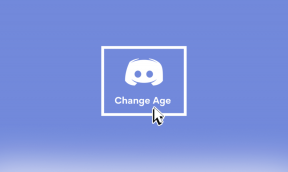Kāpēc mans YouTube sākuma ekrāns ir tukšs un kā to labot?
Miscellanea / / December 02, 2023
Ikreiz, kad atverat YouTube lietotni mobilajā vai galddatorā, jūs saņemat ieteikumus, kas, pēc YouTube domām, varētu būt piemēroti jūsu gaumei. Bieži vien jūs sākat savu skatīšanās ceļojumu no kāda no šiem ieteiktajiem videoklipiem. Taču, ja nesen pamanījāt, ka YouTube sākuma ekrāns ir tukšs, jūs neesat vienīgais.

Ierīces vai konta iestatījumi var ietekmēt to, kā jūsu lietotnes darbojas jūsu ierīcē. Tas attiecas arī uz YouTube, īpaši pēc nesenajiem lietotņu atjauninājumiem. Tātad, apskatīsim, kāpēc jūsu YouTube sākuma ekrāns ir tukšs, un pēc tam apskatiet 6 veidus, kā palīdzēt to novērst mobilajā vai galddatorā.
Kāpēc jūsu YouTube sākumlapa ir tukša?
Var būt vairāki iemesli, kāpēc jūsu YouTube sākumlapa pašlaik tiek rādīta tukša. Šeit ir daži no tiem.
- Atlasītajā YouTube kontā skatīšanās vēsture ir izslēgta. Tā rezultātā YouTube lietotne nesaglabās datus no jūsu iepriekšējiem apmeklējumiem, kā rezultātā sākuma ekrāns var palikt tukšs.
- Jūs kādu laiku neesat iztīrījis savas YouTube lietotnes kešatmiņu. Tas var radīt problēmas ar lietotni, kā rezultātā sākumlapa kļūst tukša.
- YouTube lietotne ir novecojusi un kādu laiku nav atjaunināta. Šī iemesla dēļ lietotne ir izlaidusi svarīgus labojumus un funkciju atjauninājumus.
- Lietojumprogrammā vai YouTube lapā ir radušās īslaicīgas problēmas, kas var tikt novērstas pēc atsvaidzināšanas.
6 veidi, kā novērst, ja mājas plūsma ir tukša vai netiek rādīta pakalpojumā YouTube
Tagad, kad zinām vairāk par to, kāpēc jūsu YouTube sākumlapa ir tukša, apskatīsim 6 veidus, kā novērst šo problēmu mobilajās ierīcēs un galddatoros.
1. Iespējot skatīšanās vēsturi
Jaunākā YouTube atjauninājuma dēļ daudzi lietotāji var redzēt, ka YouTube lietotnes sākuma plūsma ir tukša, ja skatīšanās vēsture ir izslēgta. Tas ir tāpēc, ka YouTube izmanto jūsu skatīšanās vēsturi, lai rādītu ieteikumus jūsu sākumlapā.
Ja tas ir atspējots, jūs, iespējams, nesaņemsit šos ieteikumus, tādējādi sākumlapa būs tukša. Šādā gadījumā iespējojiet YouTube skatīšanās vēsturi un pārbaudiet vēlreiz. Lūk, kā to izdarīt.
Piezīme: Tādējādi skatīšanās vēsture tiks iespējota visās ierīcēs, kurās tiek izmantots viens un tas pats konts.
Mobilajā ierīcē
1. darbība: Atveriet YouTube mobilo lietotni. Augšējā labajā stūrī pieskarieties sava profila ikonai.
2. darbība: Ritiniet uz leju un pieskarieties vienumam Iestatījumi.
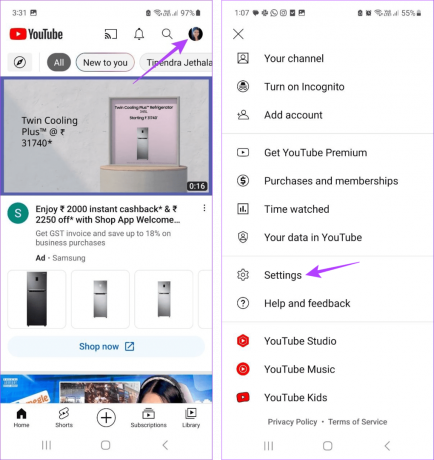
3. darbība: Šeit pieskarieties “Pārvaldīt visu vēsturi”. Ja jums ir vairāki konti, atlasiet atbilstošo.
4. darbība: Dodieties uz sadaļu YouTube vēsture un pieskarieties Ieslēgt.

5. darbība: Ritiniet šo lapu, un, kad sasniegsiet apakšdaļu, būs redzama opcija Ieslēgt. Pieskarieties tam.

Uz darbvirsmas
1. darbība: Jebkurā tīmekļa pārlūkprogrammā atveriet lapu Google manas darbības.
Atveriet pakalpojumu Google manas darbības
2. darbība: Šeit noklikšķiniet uz YouTube vēsture.
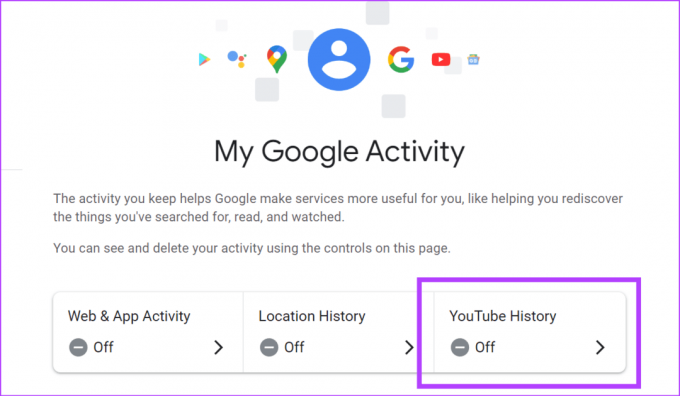
3. darbība: Noklikšķiniet uz Ieslēgt.

4. darbība: Vēlreiz noklikšķiniet uz Ieslēgt, lai apstiprinātu.
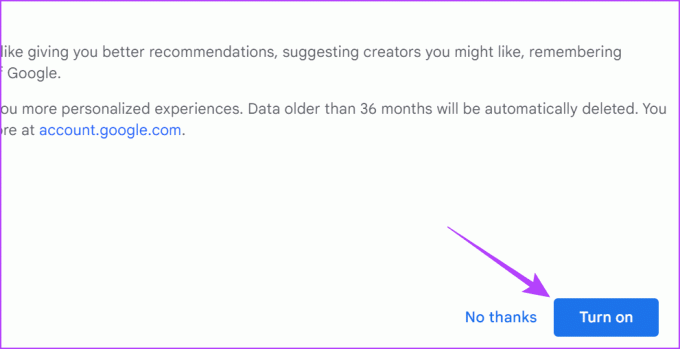
Tādējādi visās jūsu ierīcēs tiks iespējota skatīšanās vēsture. Pēc tam atveriet pakalpojumu YouTube un pārbaudiet, vai problēma ir novērsta. Ja mājas plūsma joprojām ir tukša, turpiniet ar nākamo labojumu.
Padoms: Jūs varat periodiski notīriet savu YouTube skatīšanās vēsturi ja savā sākumlapā redzat pārāk daudz neatbilstošu ieteikumu.
2. Noskatieties dažus videoklipus
Pēc skatīšanās vēstures ieslēgšanas pakalpojumam YouTube var būt nepieciešams laiks, lai saprastu jūsu izvēli un sniegtu atbilstošus ieteikumus. Tas var notikt arī tad, ja jūsu YouTube konts ir salīdzinoši jauns. Šādā gadījumā uzgaidiet kādu laiku un noskatieties dažus videoklipus, kamēr esat pieteicies savā YouTube kontā. Kad pakalpojumā YouTube būs pietiekami daudz datu, jūsu YouTube sākumlapā tiks parādīti ieteikumi.
3. Restartējiet YouTube lietotni
Ja YouTube mobilo lietotni ietekmē īslaicīga kļūda vai kļūme, sākuma ekrāna ieteikumi var netikt rādīti. Šādā gadījumā varat piespiedu kārtā aizvērt un restartēt YouTube mobilo lietotni un vēlreiz pārbaudīt. Lūk, kā to izdarīt.
1. darbība: Velciet uz augšu no ekrāna apakšdaļas, lai atvērtu fona lietotnes.
Padoms: Android lietotāji var arī pieskarties pogai Nesenie. Vai arī, ja iespējams, divreiz nospiediet sākuma pogu savā iPhone tālrunī.
2. darbība: Turiet un velciet uz augšu YouTube lietotni.

Tagad vēlreiz pieskarieties YouTube lietotnes ikonai, lai atkārtoti atvērtu lietotni. Pēc tam ritiniet sākumlapu un pārbaudiet, vai pakalpojumā YouTube tiek rādīti atbilstoši ieteikumi.
4. Atsvaidziniet lapu
Ja savā tīmekļa pārlūkprogrammā izmantojat pakalpojumu YouTube, lapas atsvaidzināšana var novērst visas pagaidu vietnes problēmas. Tas var arī palīdzēt atjaunot jūsu YouTube sākumlapas plūsmu, it īpaši, ja ir iespējota skatīšanās vēsture.
Tīmekļa pārlūkprogrammas izvēlņu joslā noklikšķiniet uz pogas Atsvaidzināt. Tagad pagaidiet, līdz lapa tiek atsvaidzināta un atkārtoti ielādēta. Pēc tam pārbaudiet vēlreiz.
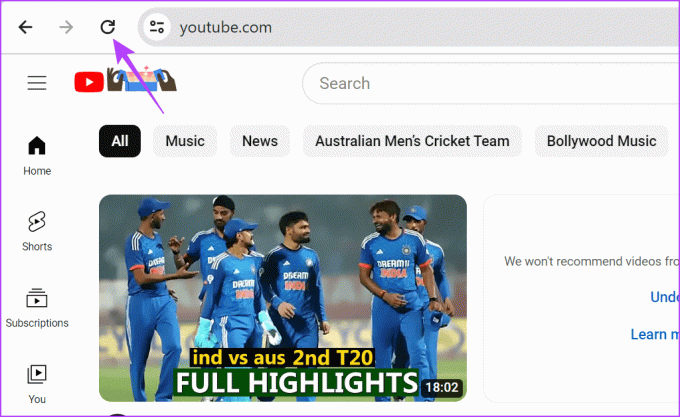
5. Notīriet YouTube kešatmiņu
Lietojumprogrammas kešatmiņa var palīdzēt ātrāk ielādēt lietotni, izmantojot datus no jūsu iepriekšējiem apmeklējumiem. Tomēr, ja kāds no šiem datiem ir bojāts vai pārāk liels, tas var radīt problēmas, lietojot lietotni, piemēram, sākumlapa netiek rādīta pakalpojumā YouTube. Lai to novērstu, varat notīrīt YouTube kešatmiņu. Veiciet tālāk norādītās darbības, lai to izdarītu savā Android ierīcē.
1. darbība: Atveriet izvēlni Iestatījumi. Šeit pieskarieties vienumam Lietotnes.
2. darbība: Pašlaik instalēto lietotņu sarakstā pieskarieties vienumam YouTube.

3. darbība: Pieskarieties vienumam Krātuve.
4. darbība: Pēc tam pieskarieties vienumam Notīrīt kešatmiņu.

Tam vajadzētu notīrīt YouTube Android lietotnes kešatmiņu. Ja izmantojat pakalpojumu YouTube savā iOS ierīcē vai darbvirsmā, skatiet mūsu detalizēto ceļvedi YouTube kešatmiņas notīrīšana lai iegūtu sīkāku informāciju.
6. Pārbaudiet lietotņu atjauninājumus
Lietotņu atjauninājumos ir iekļauti svarīgi drošības ielāpi un kļūdu labojumi. Tātad, ja jums ir izslēdza automātiskos lietotņu atjauninājumus vai kādu laiku neesat atjauninājis YouTube lietotni, iesakām nekavējoties pārbaudot, vai YouTube lietotnei ir nepieciešams atjauninājums.
Ja atjauninājums patiešām ir pieejams, instalējiet to un restartējiet YouTube lietotni. Pēc tam pārbaudiet vēlreiz un pārbaudiet, vai problēma ir novērsta.
Atjauniniet YouTube operētājsistēmai iOS
Atjauniniet YouTube Android ierīcēm

Novērsiet YouTube problēmas
Tukša sākumlapa nav labs izskats un dažiem var sabojāt skatīšanās pieredzi. Tāpēc mēs ceram, ka šis raksts palīdzēja novērst YouTube sākuma ekrāna tukšo problēmu mobilajās ierīcēs un galddatoros. Turklāt, ja esat parasts YouTube skatītājs, apsveriet to ieslēdzot tumšo režīmu lai aizsargātu acis un uzlabotu skatīšanās pieredzi.
Pēdējo reizi atjaunināts 2023. gada 1. decembrī
Iepriekš minētajā rakstā var būt ietvertas saistītās saites, kas palīdz atbalstīt Guiding Tech. Tomēr tas neietekmē mūsu redakcionālo integritāti. Saturs paliek objektīvs un autentisks.

Sarakstījis
Sirdī rakstniecei Ankitai patīk pētīt un rakstīt par tehnoloģijām, īpaši Android, Apple un Windows ierīcēm. Kamēr viņa sāka strādāt par scenāriju un tekstu autoru, viņas interese par digitālo pasauli viņu piesaistīja tehnoloģiju, un ar GT viņa ir atradusi savu aizraušanos, rakstot un vienkāršojot tehnoloģiju pasauli citi. Jebkurā dienā jūs varat pieķert viņu pieķēdētu pie klēpjdatora, ievērot termiņus, rakstīt scenārijus un skatīties pārraides (jebkurā valodā!).